起步
idea是十分智能的Java集成開發環境
而我們在用idea寫項目的時候經常遇到版本控制的問題,而git工具如果你只會在終端中的git命令來進行控制,可能會使得效率低下
今天小編就教大家在idea中使用git來管理你的項目
首先創建一個項目
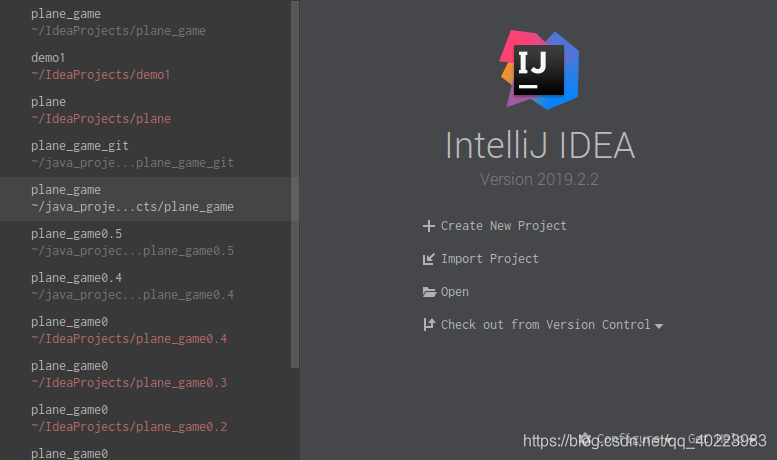
點擊create new projects
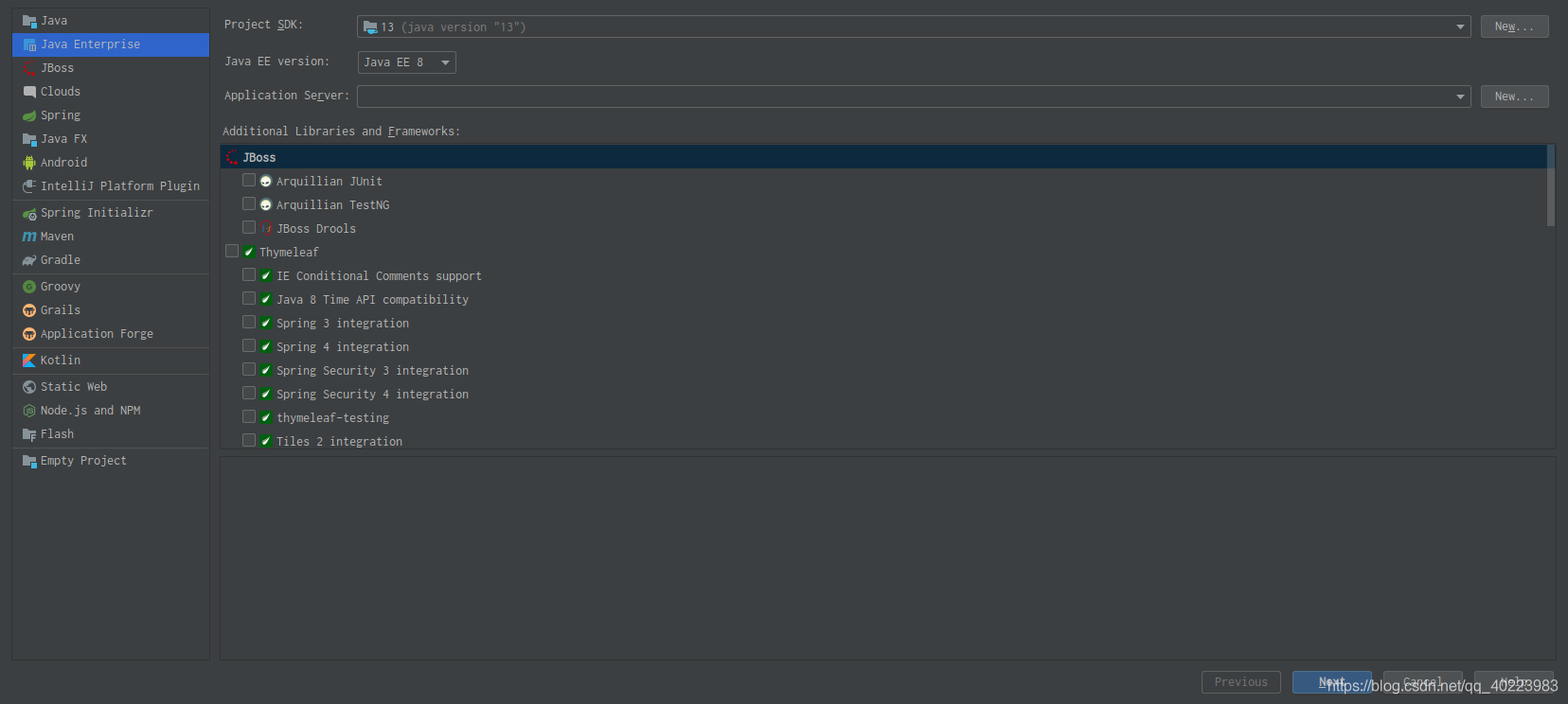
這里選擇默認的就可以,關于jdk的安裝可以參考ubuntu系統下Java環境JDK的安裝和Deepin下java開發環境部署
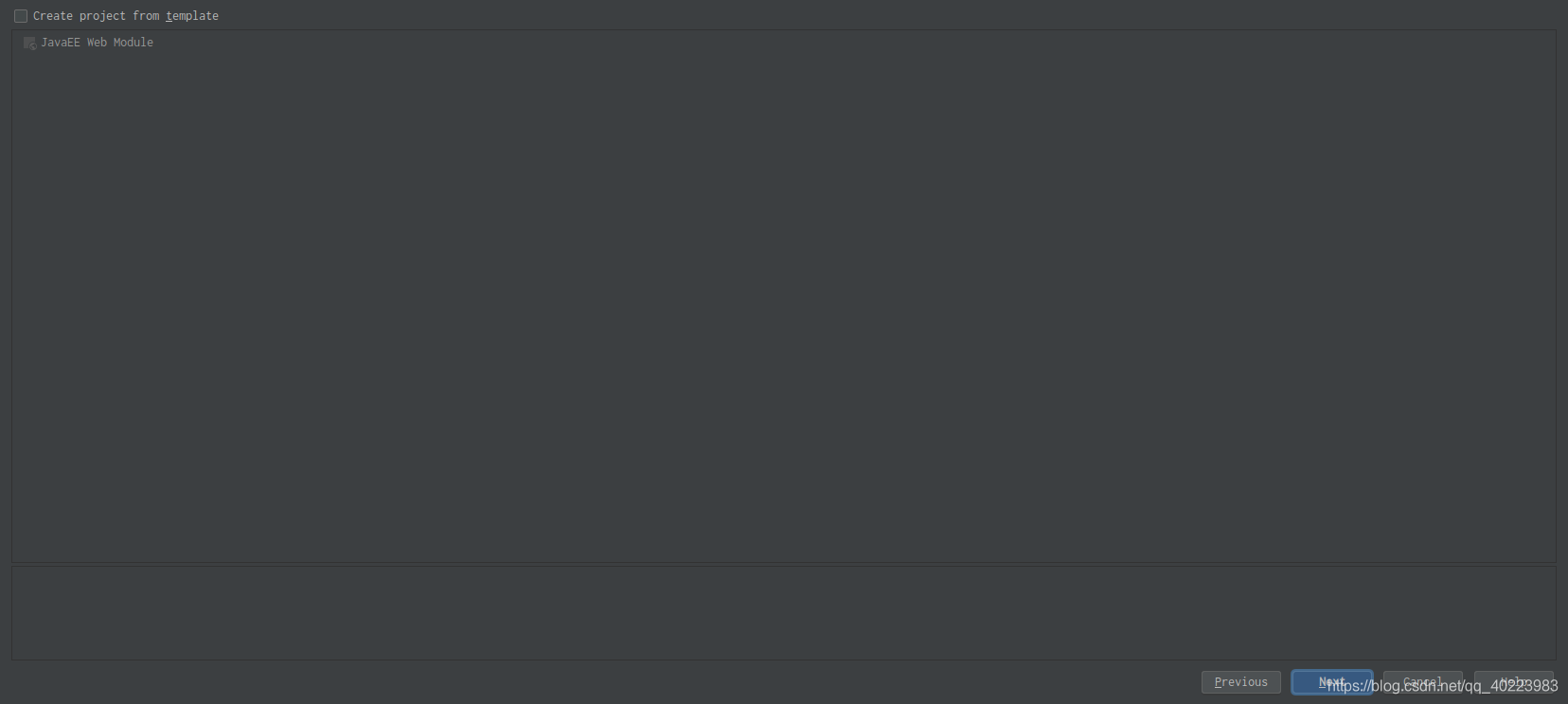
這里是詢問我們需不需要從模板創建項目,直接點擊next即可
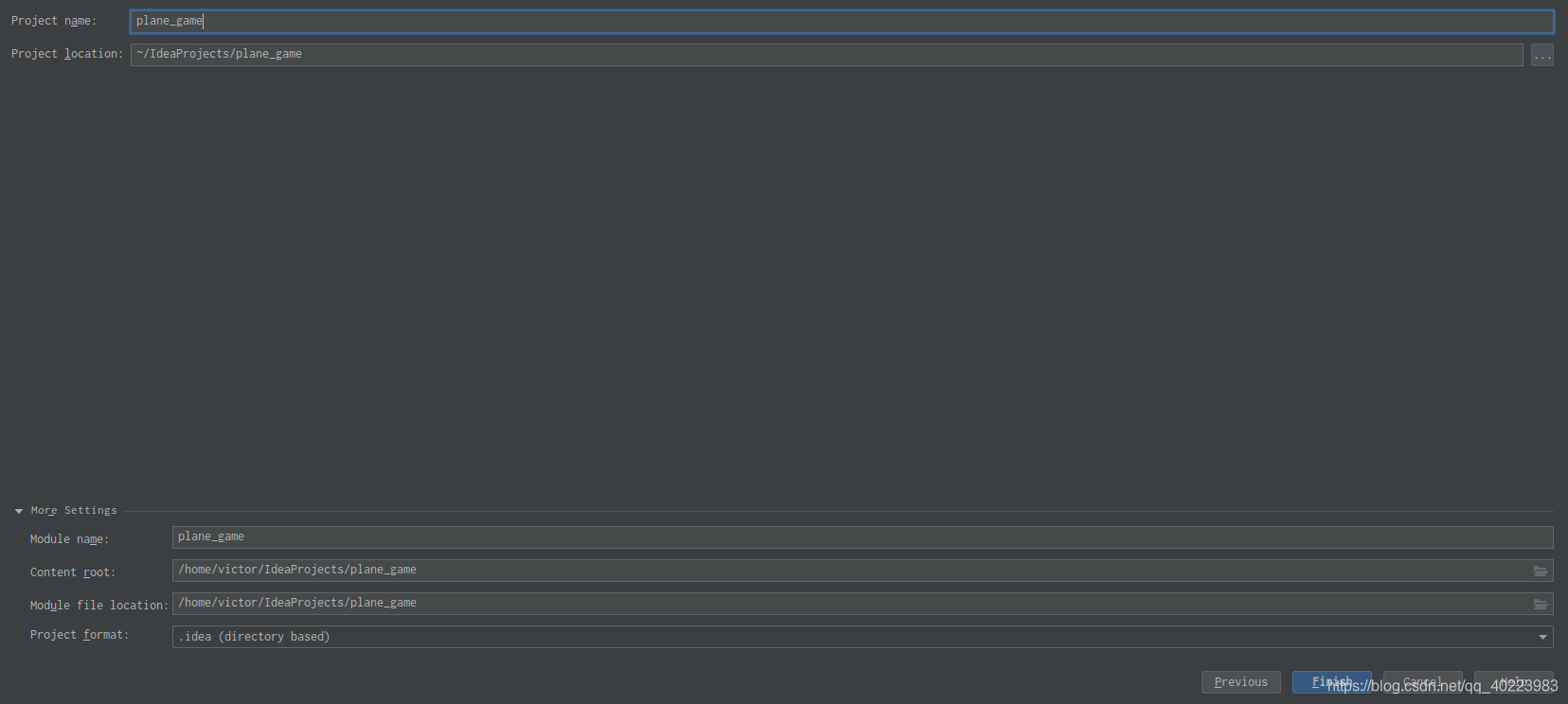
這里填寫項目的名稱和位置
填完后,點擊finish即可
在idea中登錄你的github
剛剛創建的Java項目是這樣的
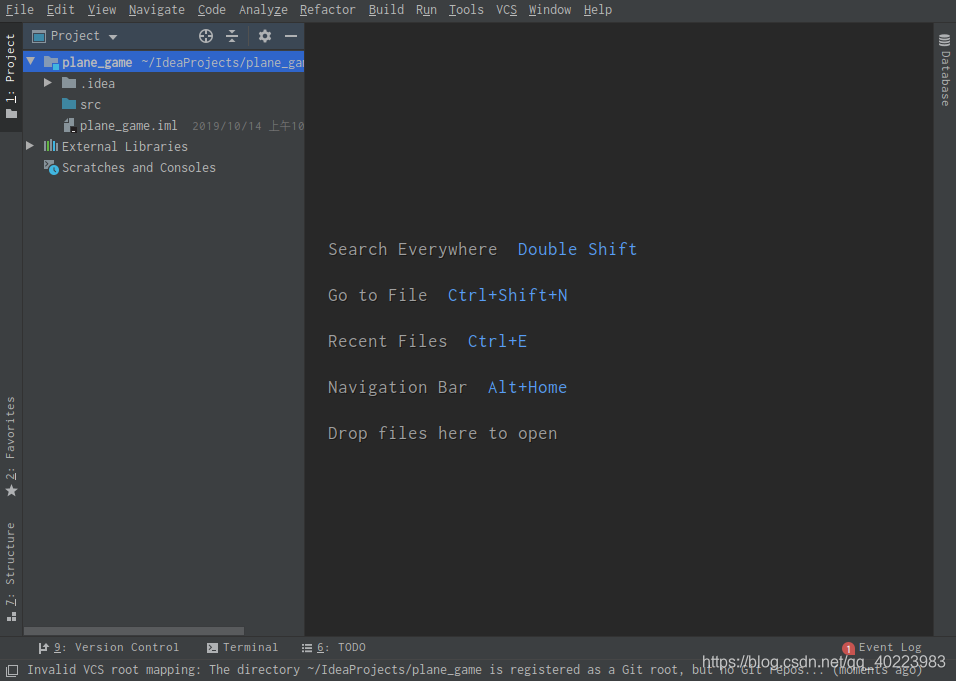
我們需要點擊設置
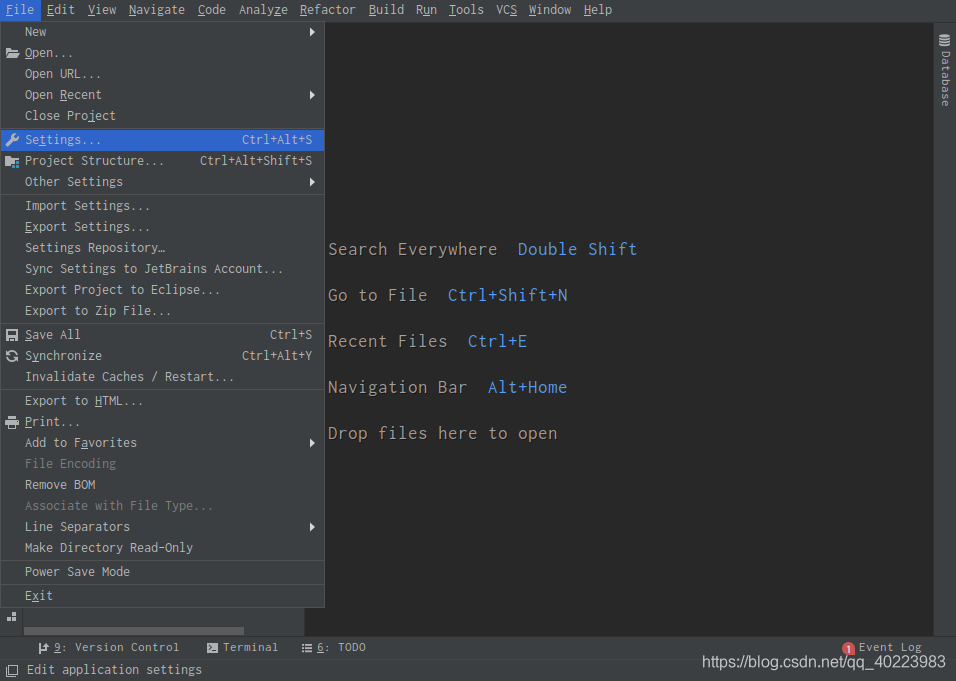
在設置中搜索git
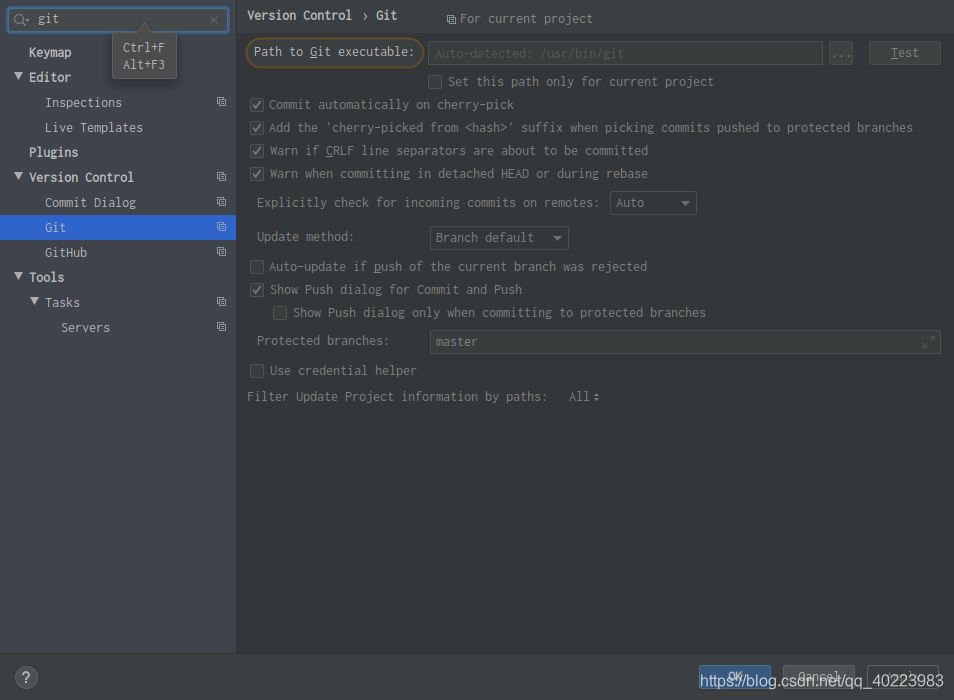
選擇git下面的github
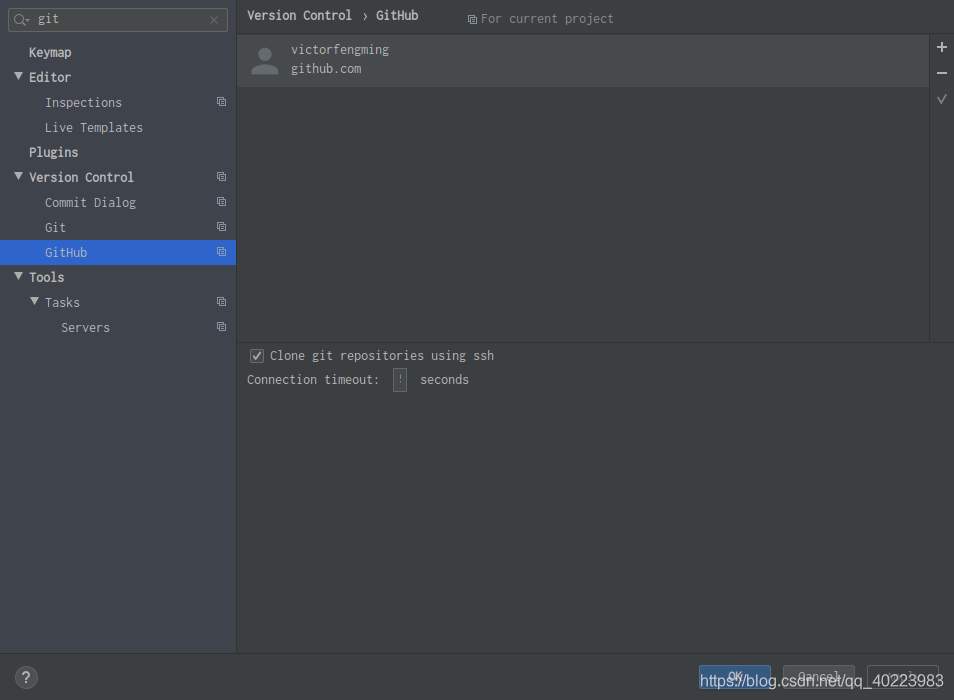
在右邊點擊+號
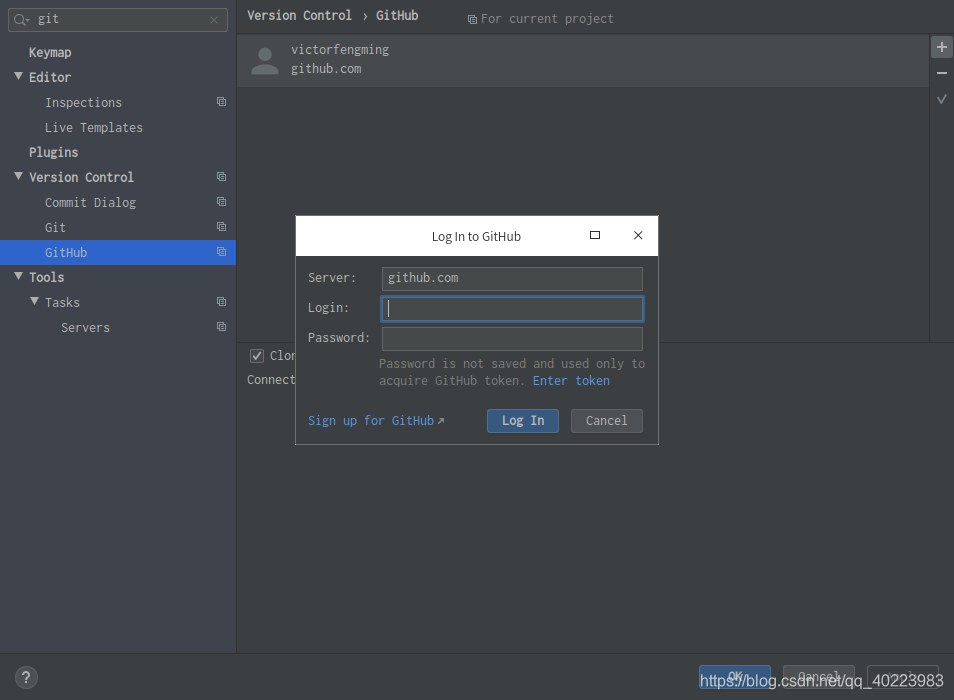
輸入你的github的賬號和密碼
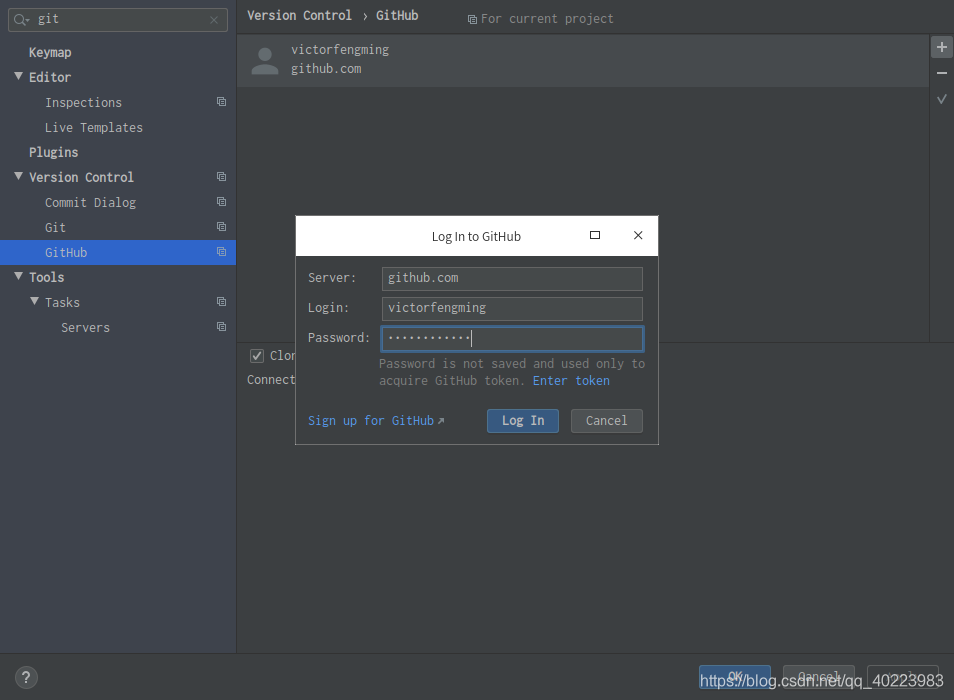
點擊OK即可
注意:
登錄github之后
項目中文件的顏色將會變為褐色
創建一個github倉庫,并將項目交給git來管理
點擊菜單欄的VCS->Import into Version Control->Create Git Repository
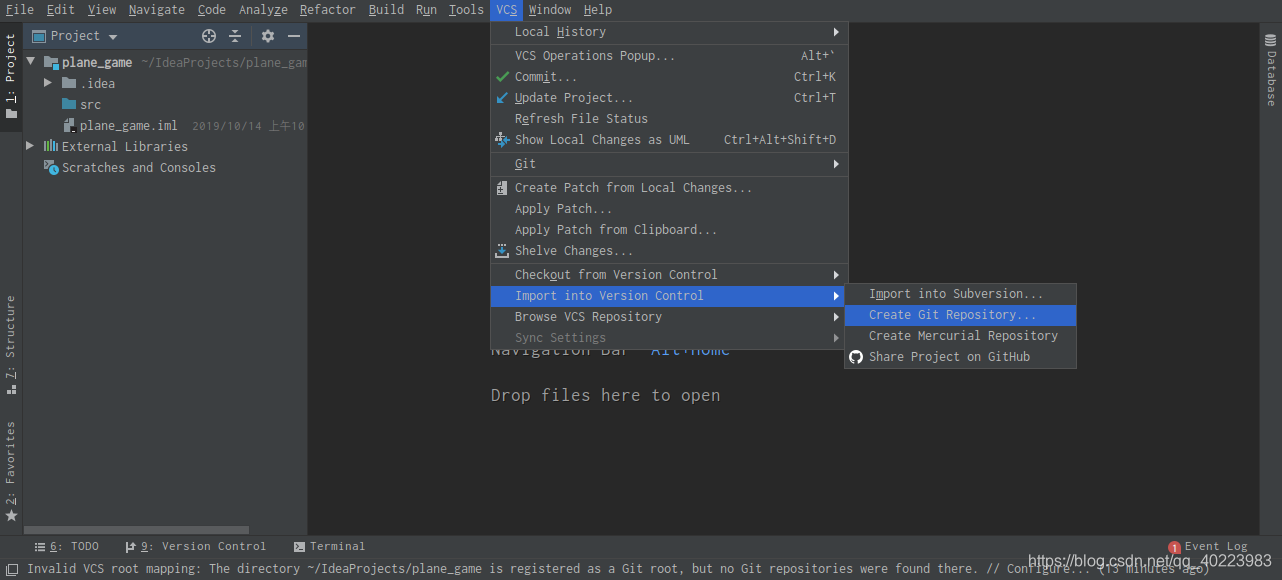
這里我們選中項目文件夾即可
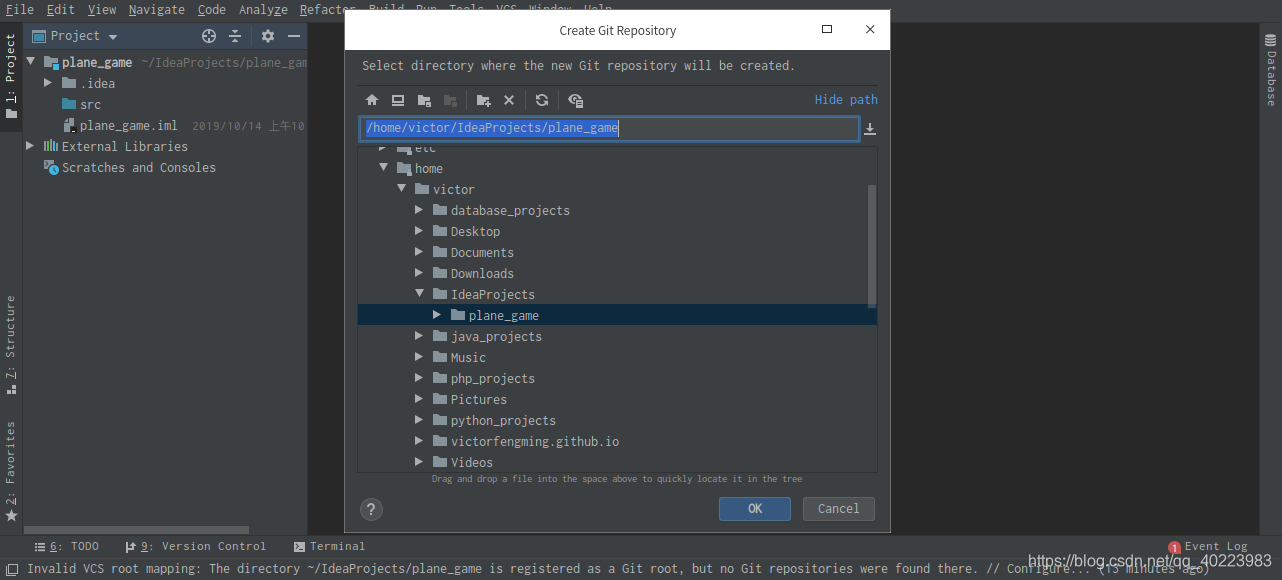
新建一個類,測試運行
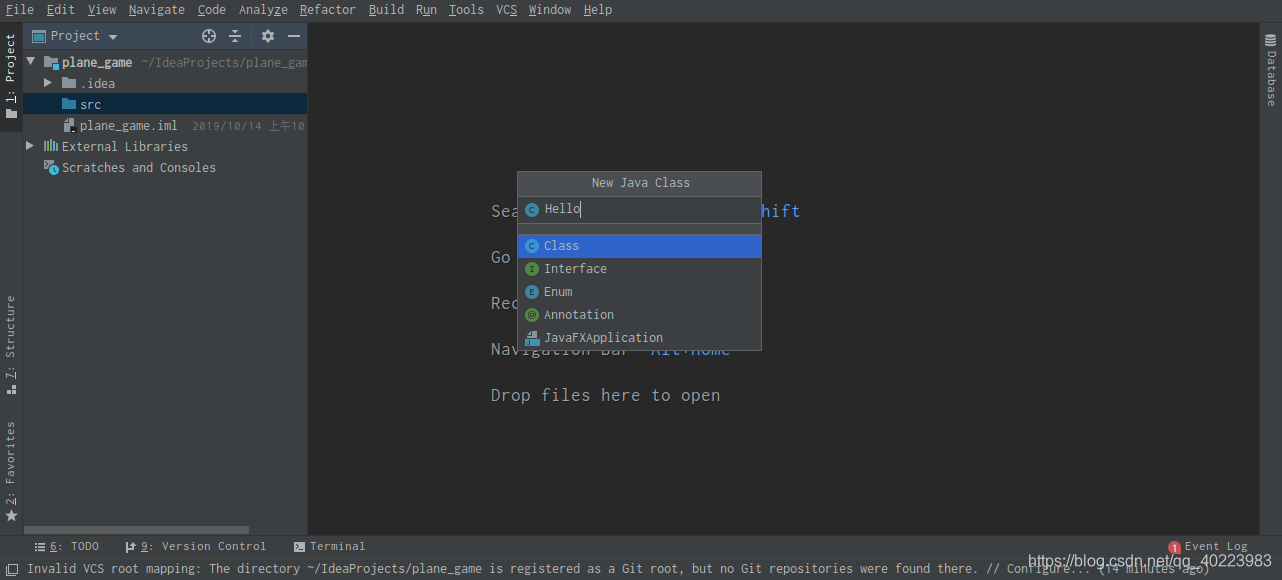
創建好了一個空類
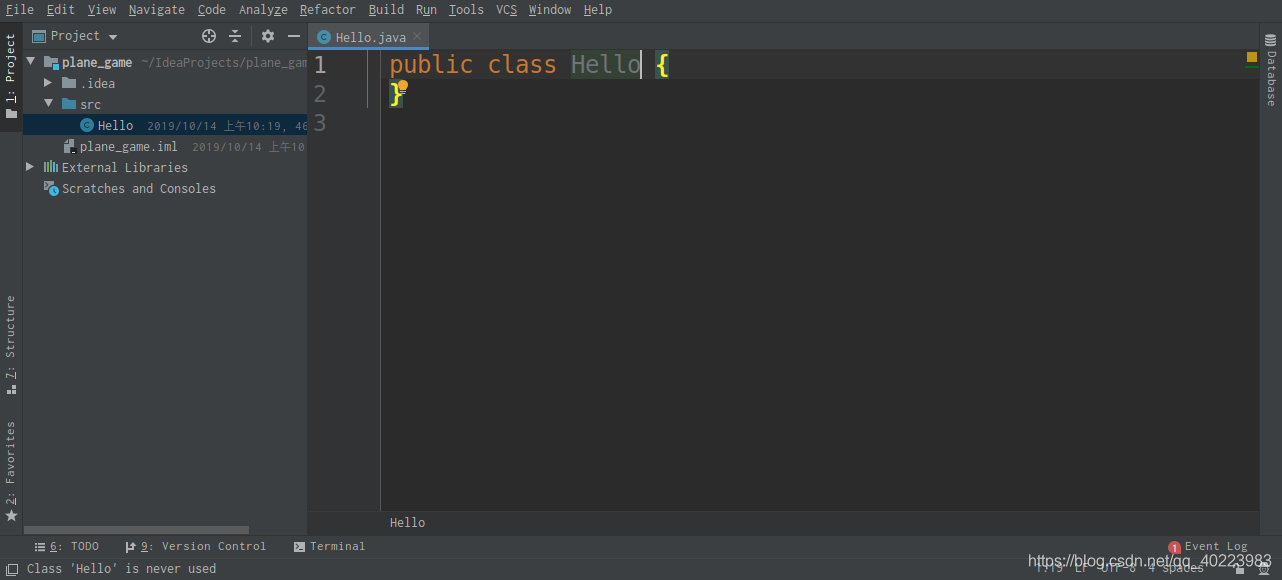
寫一個簡單的helloworld代碼
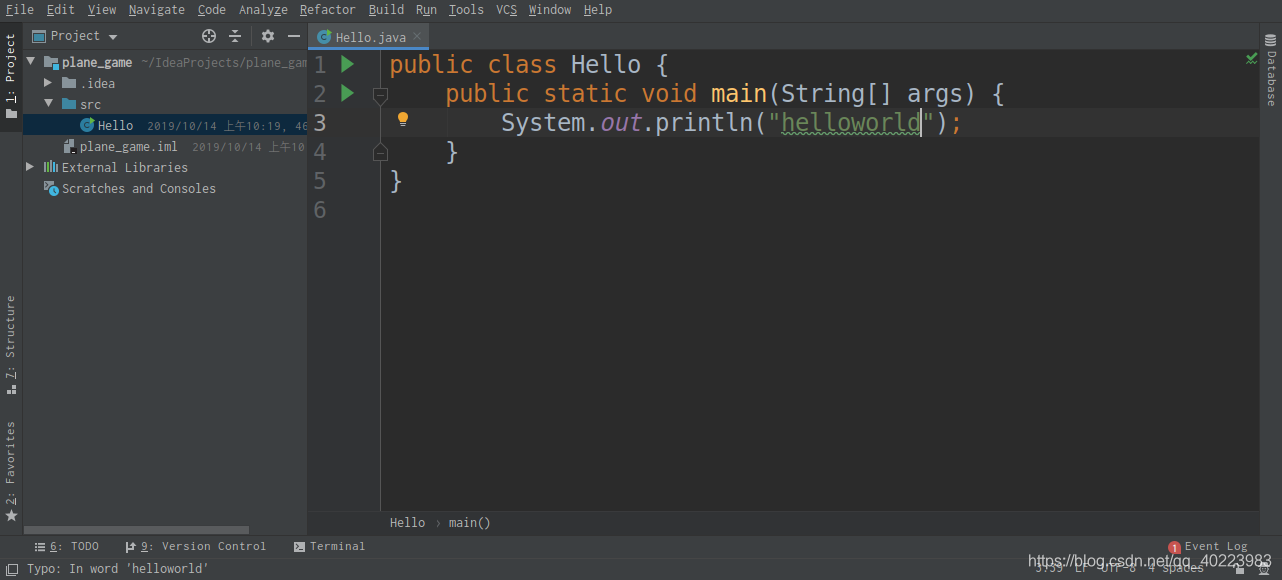
運行一下,測試效果

運行成功
添加到本地
注意上面的文件名稱為紅色的
然后我們在項目文件夾上面右鍵->選擇Git->add
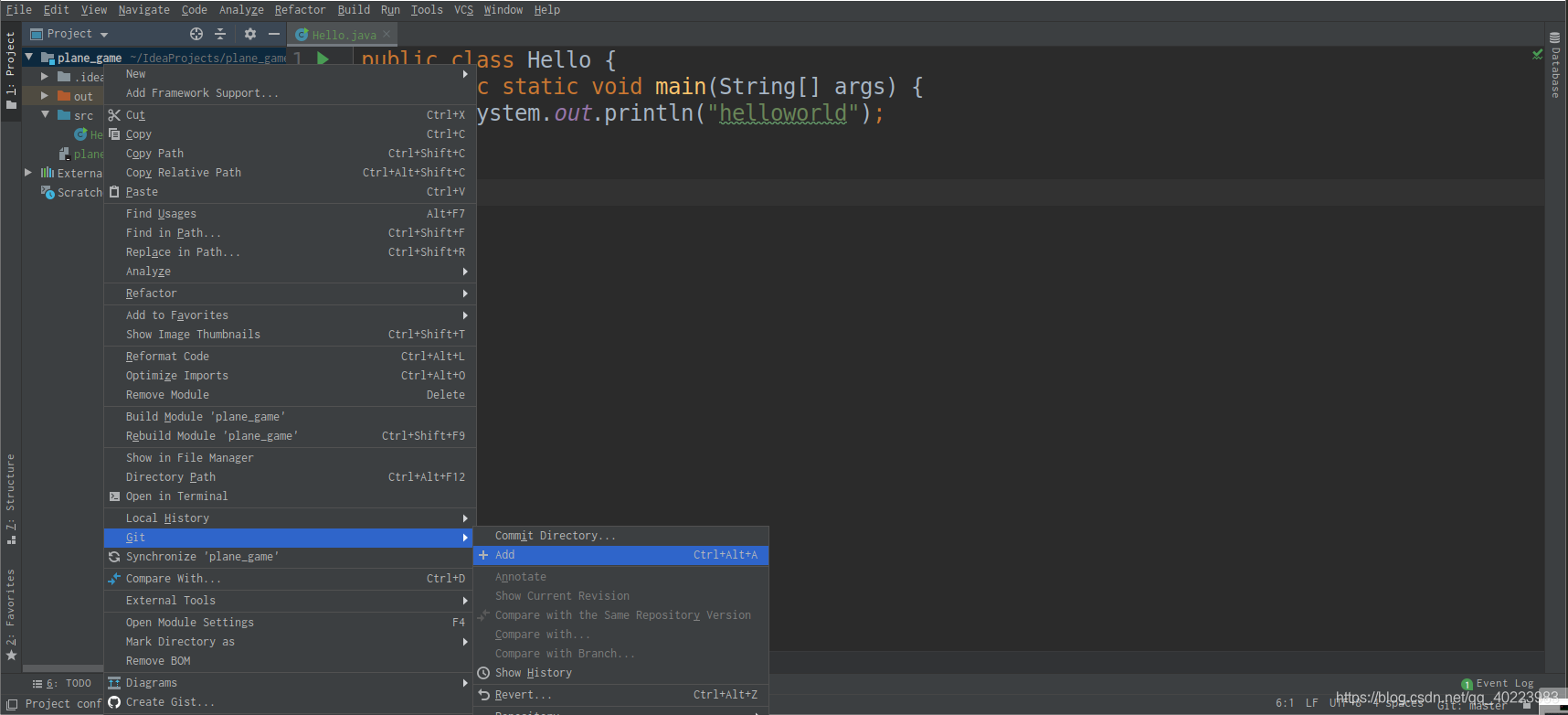
add 之后
項目中文件的顏色將會變為綠色

提交的本地倉庫
我們在項目文件夾上面右鍵->選擇Git->Commit Directory
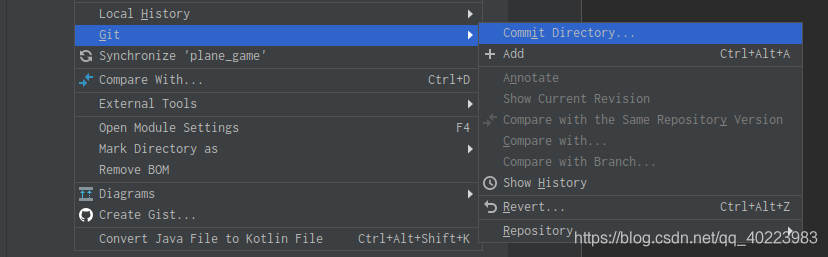
這里填寫一些我們關于這此提交的說明或注釋
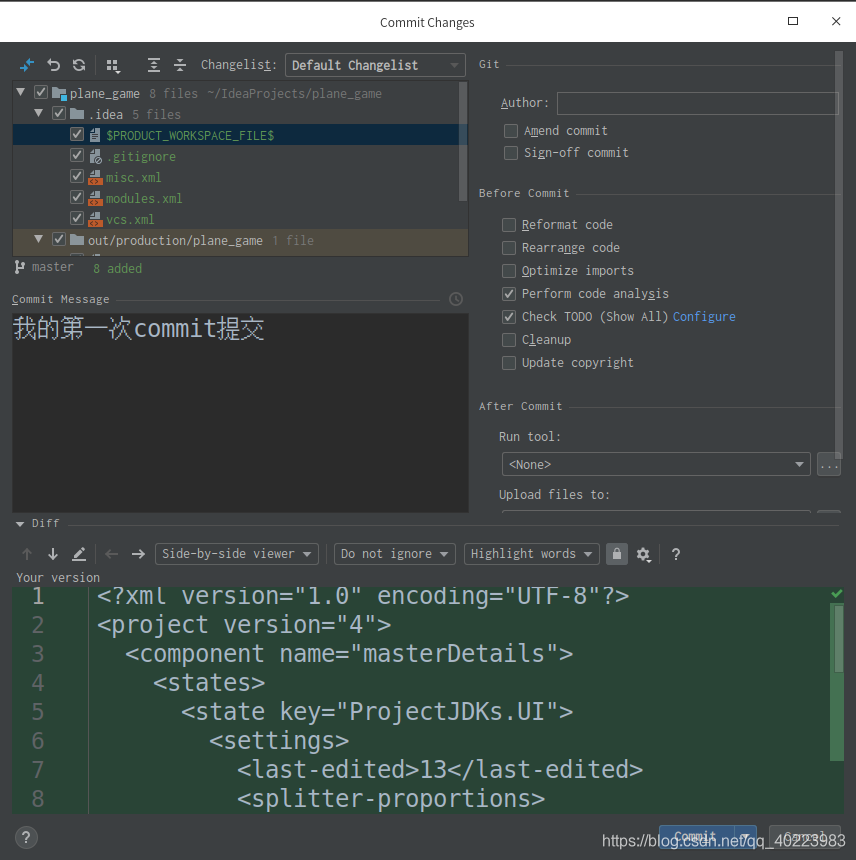 commit之后
commit之后
項目中文件的顏色將會變為白色

推本地存儲庫到遠程倉庫(push)
首先我們需要在github中創建一個存儲庫
關于git可以參考:git個人整理總結,關于github使用,可以參考:GitHub使用教程
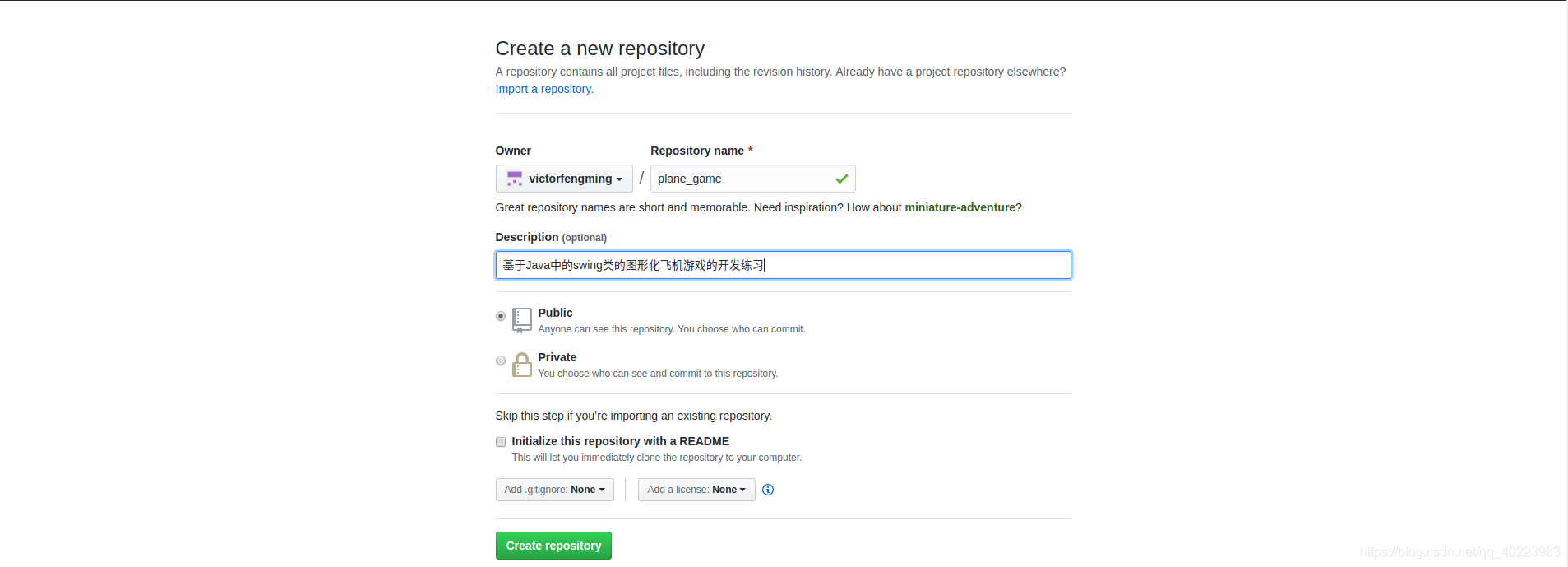
repository創建好后,復制遠程倉庫的地址,這里我們使用的是SSH協議(當然你也可以使用HTTPS的協議)
關于ssh的配置可以參考:git生成SSH并提交
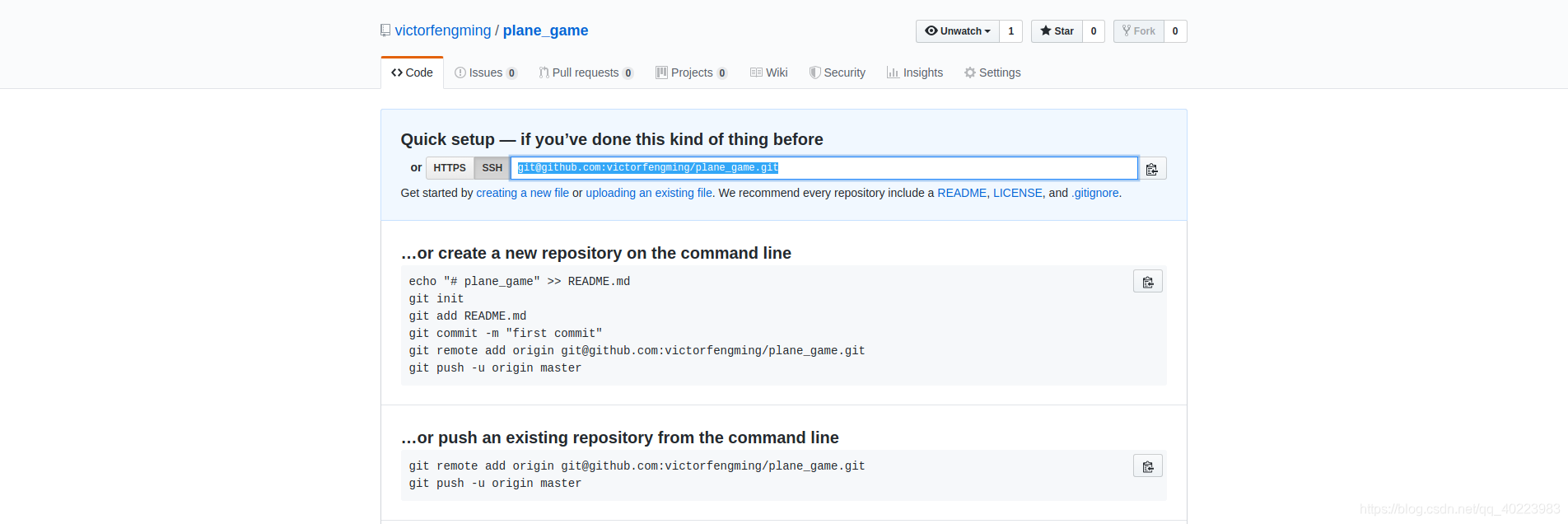
然后我們回到idea中
在項目文件夾上面右鍵->選擇Git->Repository->Push (或者按快捷鍵Ctrl+shift+K)

在彈出的窗口中點擊define remote
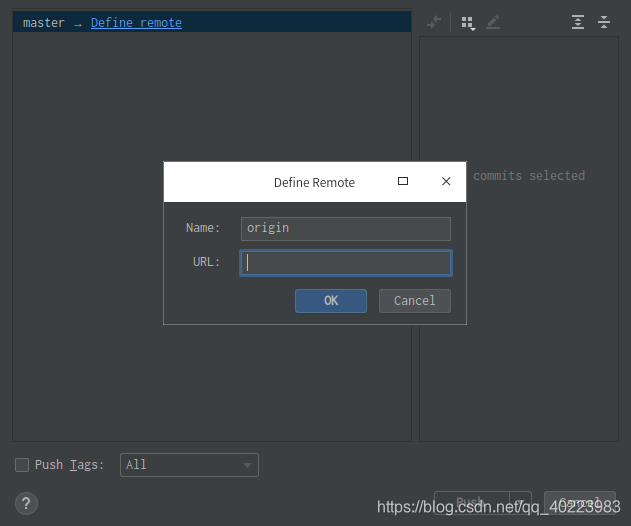
這里我們需要填寫名稱和遠程倉庫的地址
直接將剛才復制好的遠程倉庫的地址粘貼進來即可
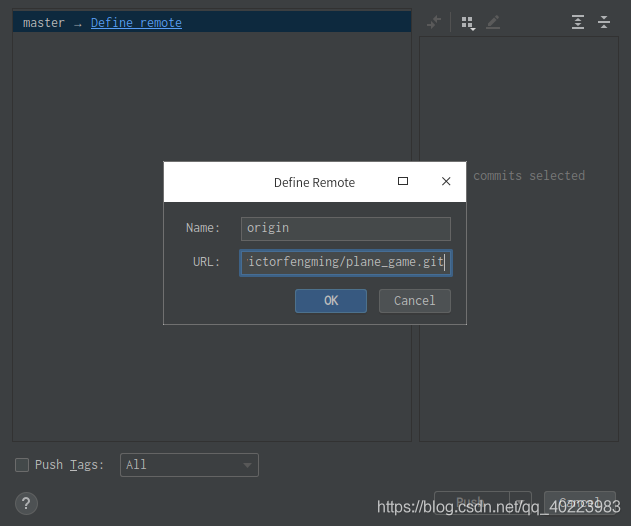
點擊OK稍等片刻
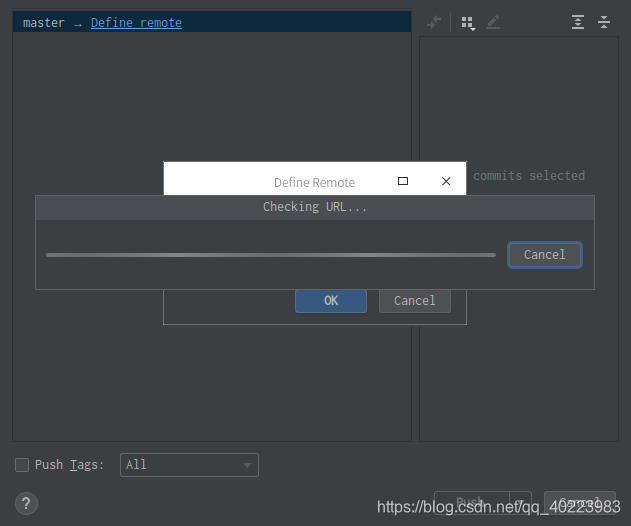
右面會出現剛剛commit后的本地倉庫中的文件列表
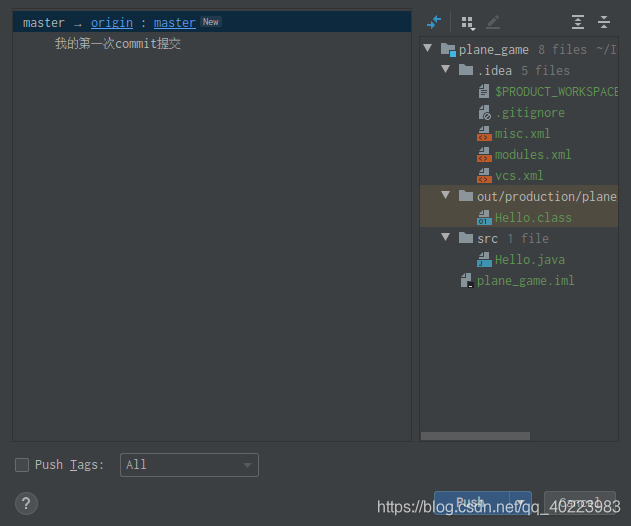
點擊Push即可推到遠程倉庫中

在idea下面的狀況欄中可以查看進度,和分支的一些詳細信息
回到github中,刷新你的存儲庫的頁面,會發現剛才push的文件已經存到你的遠程倉庫中了
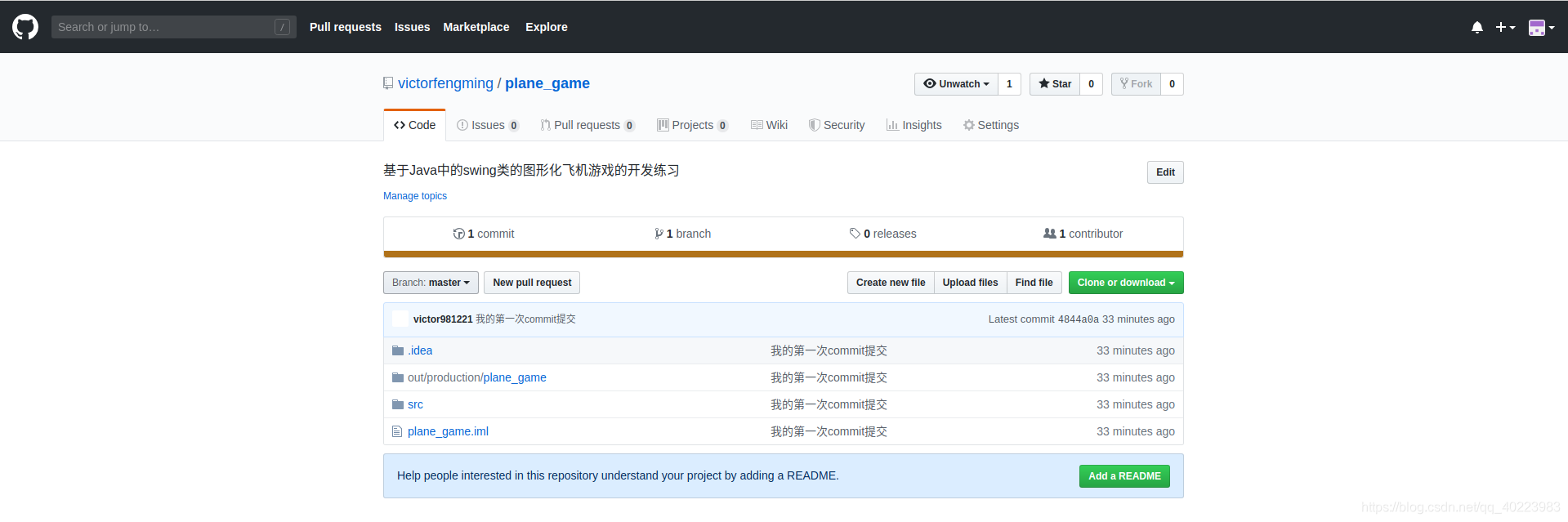
拉取遠程的git項目到本地
先在github中復制你的遠程倉庫地址(這里使用sh協議)

然后回到idea中
點擊菜單欄中 VCS -> check from version control-> Git
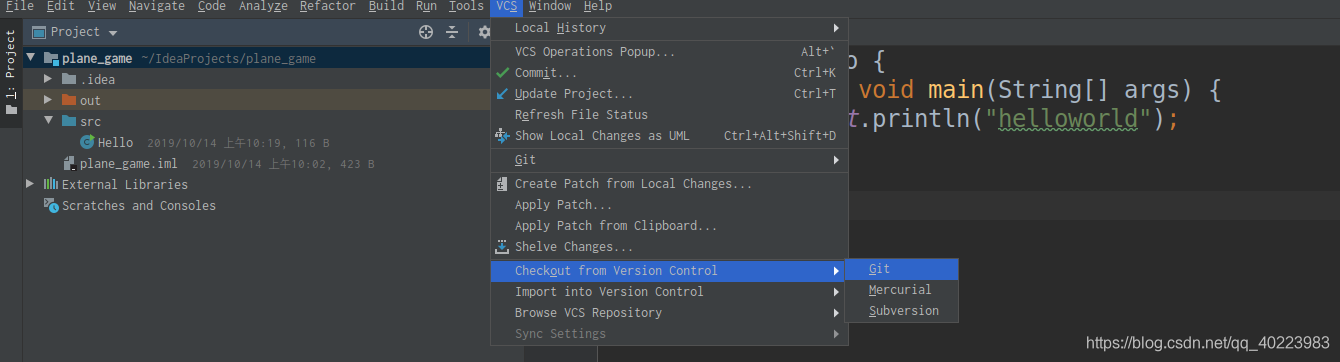
將你的url粘貼進去
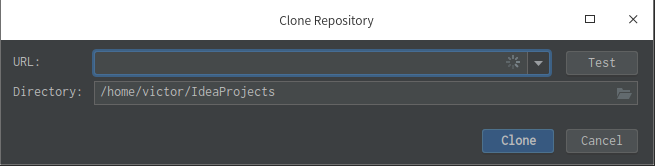
點擊Test進行測試連接,如果現實connection successful 即為連接成功

然后點擊clone 即可克隆到本地
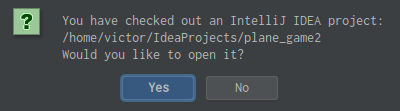
這里克隆成功后會詢問你要不要在idea中打開它
這里我們選擇取消即可
接下來你如果想要進行修改,在修改過后重復上述步驟即可
拉取遠程的git項目到本地(pull)
如果你想要push你的修改,但是這是其他人也對項目進行了修改,這就有可能會導致merge失敗,所以在你push前,需要先pull拉去最新的版本,再進行push你的提交
進入idea中
在項目文件夾上面右鍵->選擇Git->Repository->Pull
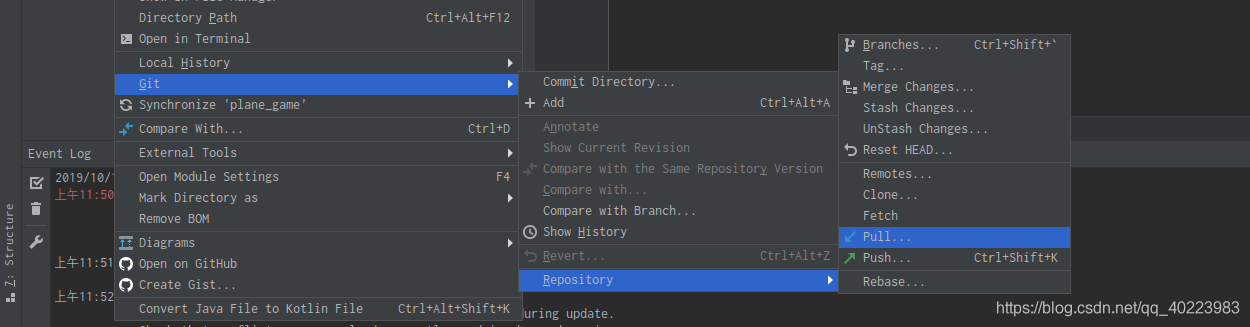
這里點擊pull即可拉取遠程倉庫的最新修改
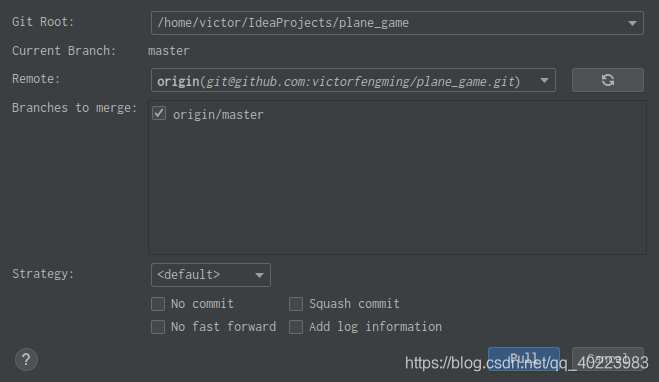
這樣,在你下一次push 的時候,就可以選擇如何處理版本之間的沖突了


)








)

)





)